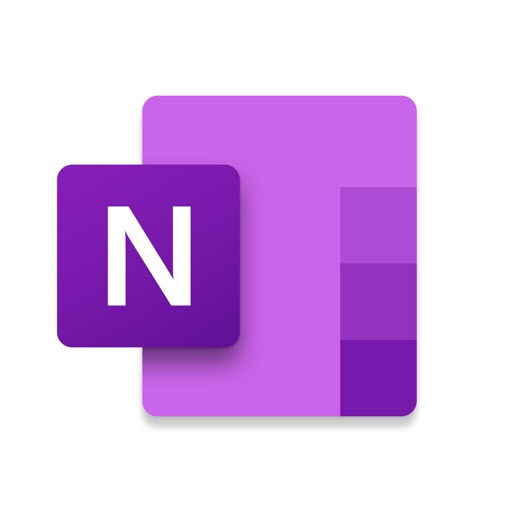本記事では、スマホでOneNoteアプリを使った紙を電子化して捨てる技を説明しています。
実践すると、次のようなメリットがあります。
- 紙を整理する日々から開放される
- 自宅の収納効率がアップする
日本は紙文化な事実
毎日のように送られてくる領収書や何かしらの明細書…

キッチンやテレビ台の上に置きだすと、いつの間にか山積みになりますよね?
紙は捨てずにとっておくと、思いがけずけっこう場所をとってしまうものです。
そんな捨てるかどうか迷ってしまう紙、いっそ電子化して捨ててしまいましょう。
OneNoteアプリのインストール
スマホにOneNoteアプリをインストールします。
ご利用にはMicrosoftのアカウントが必要です。
無料ですので、もし持っていないようであれば、サクッとアカウント作ってしまいましょう。
1.OneNoteアプリでカメラ起動
iPhoneで実践してみます。
OneNoteアプリを起動し、ページの書き出し位置をタップすると、カメラのアイコンが表示されます。
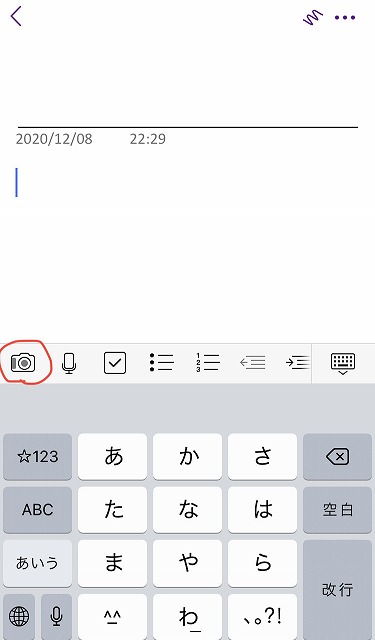
2.OneNoteページに貼りつける
カメラを紙に合わせると、文章が書いてある箇所を認識します。

画面下の円をタップし撮影すると、OneNoteページに画像を貼りつけます。
3.OneNoteページにコメントを補足する
取り込んだ画像に文章を補足できます。
OneNoteは自由なメモ帳です。
自分の好きなところをタップしコメント入力することができます。
もちろん、手書きもできますよ。
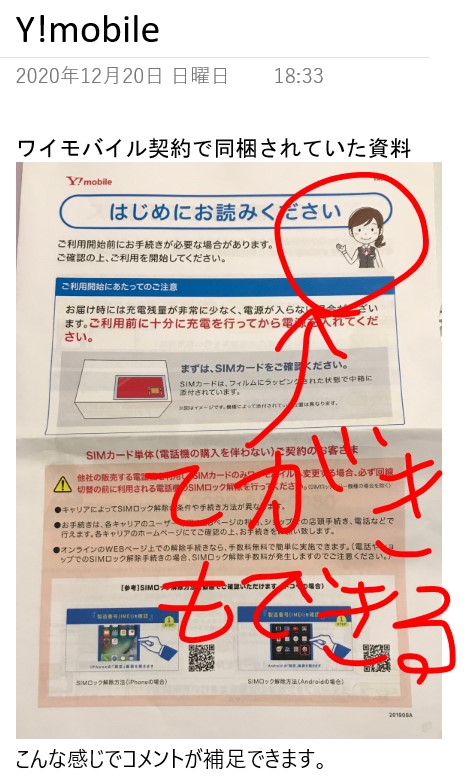
OneNote無料で使える容量は"5GB"まで
Microsoft 365無料プラン、OneDriveの容量制限です。
無料枠のOneDriveサイズは5GB(5,000MB)までとなっています。
OneDriveにはExcelやWord、Power Pointファイルなども含まれますので、容量オーバーにならないよう注意しておきましょう。
参考までに、今回A4サイズ用紙の写真をOneNoteに貼り付けた場合のサイズは1.4MBでした。
OneNoteだけの容量であれば、単純計算で約3,571枚の画像保存することができます。
これだけ保存できるのであれば、あまり容量気にせず使い続けて問題ないですね。
年に一回、情報の大掃除のタイミングを設ければOKです。
まとめ
「この紙どうしよっかな?、、後で考えよう」
いつの間にか紙に埋もれるスペースを作ってしまい、処理も苦労します。
ちょっとした手間を惜しまず、紙はOneNoteアプリへ取り込んで捨てる習慣にしてみては如何でしょう。